Win10作为一个“互联网”操作系统真是让人爱恨交加,简单易用是优点,但是联网后的广告推送简直不输给手机通知。要想一劳永逸去掉这些让人神烦的玩意,其实只要做这几项就够了。
自动推荐我不要
点击开始菜单,经常有一些乱七八糟从来没有安装过的应用游戏,右键点击卸载之后,只要联网,一会就回给你强制恢复回来。
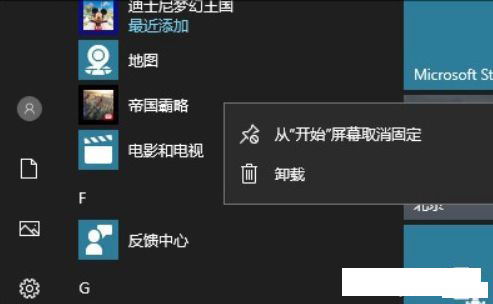
要去掉这个烦人的自动安装,在完成卸载操作后,点击开始菜单,找到齿轮图标的“设置→个性化→开始”,将“偶尔在‘开始’菜单中显示建议”关闭即可。
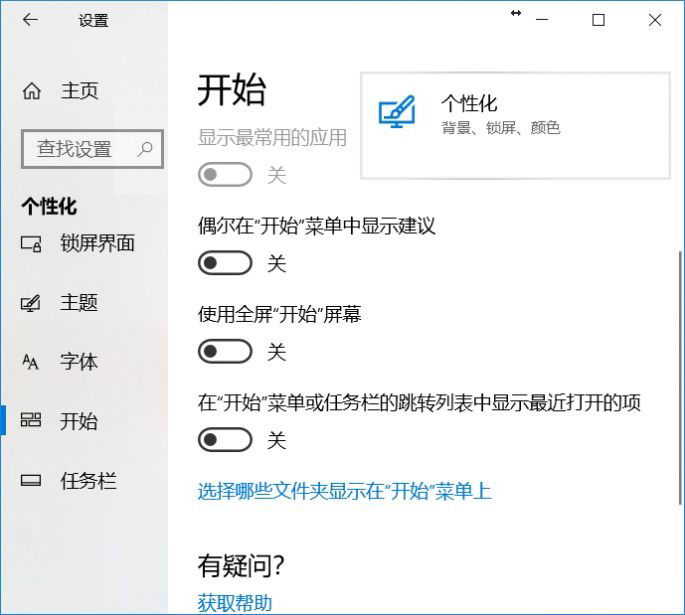
再见通知中心
Win10的通知中心是最让小伙伴烦恼的设计了吧?动不动弹出提示,简直不可理喻,这简直跟手机的通知栏一样。
想要去掉这个烦人的通知,还是点击开始菜单的齿轮图标进入设置,然后找到“系统→通知和操作”,然后分别关闭“更新后向我显示‘欢迎使用Windows’体验,并在我登录时突出显示新增内容和建议的内容”、“在使用Windows时获取提示、技巧和建议”,还有就是最重要的“获取来自应用和其他发送者的通知”,这样一来,系统就不会经常弹出通知提醒了。说起来,这一点可比不少安卓手机良心多了……
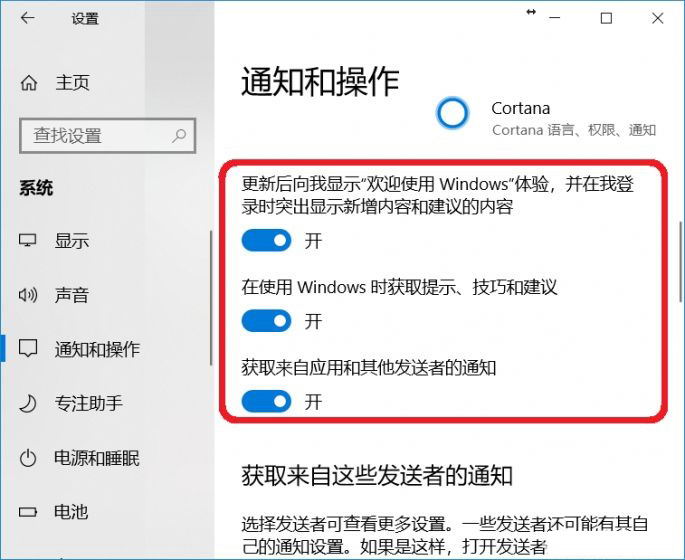
锁屏广告拜拜!
Win10的锁屏界面其实很不错,除了有便捷调用的程序设计,最重要的是图片还不错,赏心悦目的,不过最讨厌的地方也在这里了——锁屏广告,简称Windows聚焦。

关掉锁屏广告略微复杂一点,还是点击开始菜单的设置(齿轮图标),然后进入“个性化→锁屏界面”,点击背景的下拉选单,切换为“幻灯片放映”,这时下面的设置会有变化,关闭“高级幻灯片放映设置”
中的“在锁屏界面上从Windows和Cortana获取花絮、提示等”,这样锁屏广告就再也不会出现了!
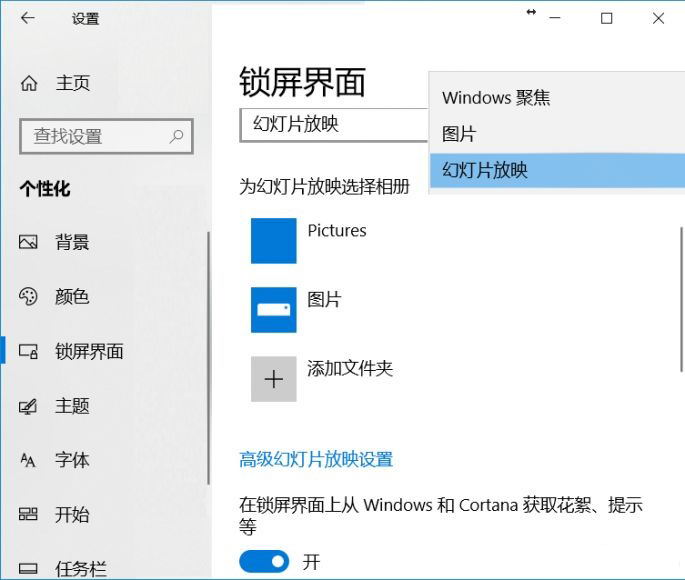

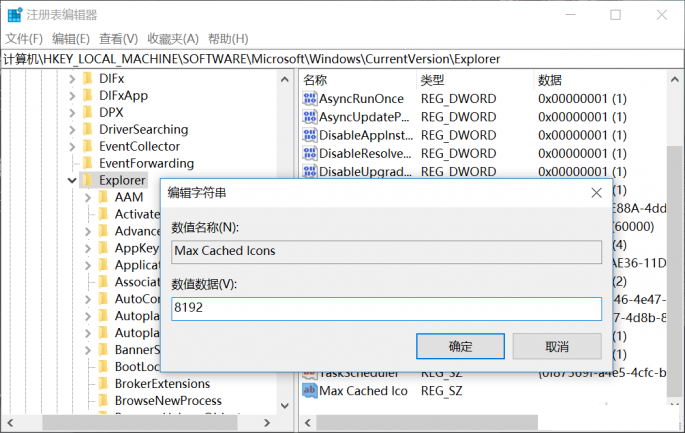


![Windows 10 KB5041355 补丁下载 [附更新说明]](https://www.pcsofter.com/wp-content/uploads/2024/07/2024072410114615.webp)






![[WIN] Bitdefender Antivirus Free v27.0.40.174](https://www.pcsofter.com/wp-content/uploads/2024/07/2024070110542125.webp)
![[WIN] RSS Guard 4.7.3 - 免费开源的订阅阅读器](https://www.pcsofter.com/wp-content/uploads/2024/07/2024072711135546.webp)
![[WIN] Any Video Converter Free v9.0.1](https://www.pcsofter.com/wp-content/uploads/2023/07/2023071311365820.jpg)
